随着社交媒体的普及,微信已成为人们日常交流的重要工具之一,当我们在手机上使用微信时,有时会觉得不便利,特别是当我们需要长时间使用电脑时。为了解决这个问题,微信推出了电脑版,并提供了手机与电脑微信信息同步的功能。通过设置微信电脑版和手机自动同步聊天记录,我们可以随时随地访问我们的微信信息,无论是在手机上还是在电脑上。这个功能的设置非常简单,只需要几个简单的步骤,就能实现微信信息的同步。接下来让我们一起来了解一下如何将手机微信和电脑微信的信息同步吧!
如何设置微信电脑版和手机自动同步聊天记录
方法如下:
1.首先在电脑上安装微信,第一轮登录需要用手机版维系扫描二维码登录,之后就直接点登录。
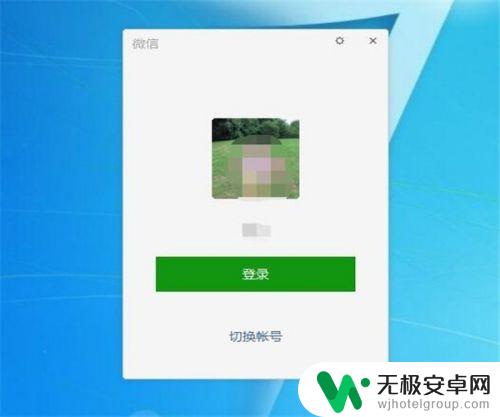
2.点击登录后,手机版微信会登录的提醒。注意上方有个自动同步消息,开始是默认的自动选中的情况,如果你需要同步直接选择登录就可以了。如果不需要同步,则不要选择。
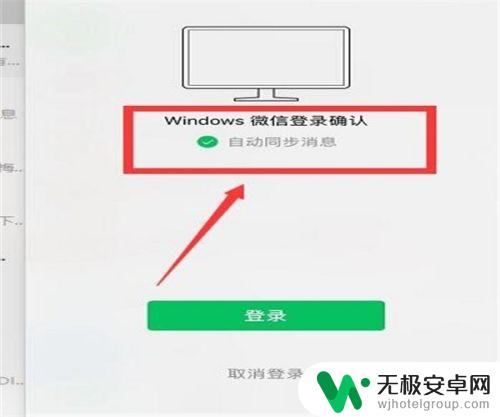
3.这样电脑版微信就登录成功了。要保存电脑版微信的聊天记录,直接选择微信右下方的“更多”-“设置”。
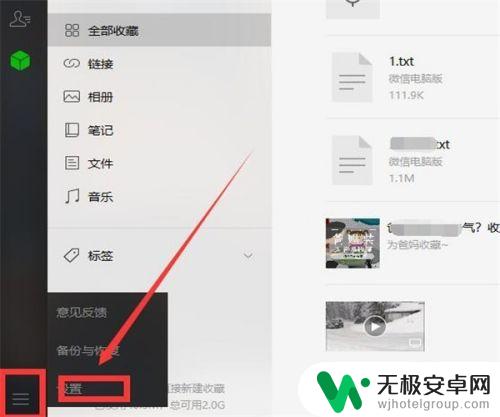
4.进入设置页面,现在左侧的“通用设置”。
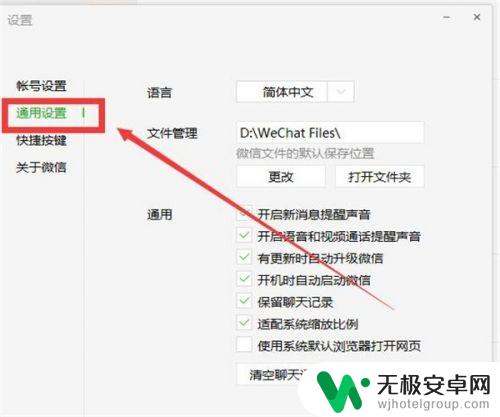
5.然后把右侧通用功能中的“保存聊天记录”中的复选框选中,这样无论是电脑版还是手机版的微信聊天信息都可以自动保留了。
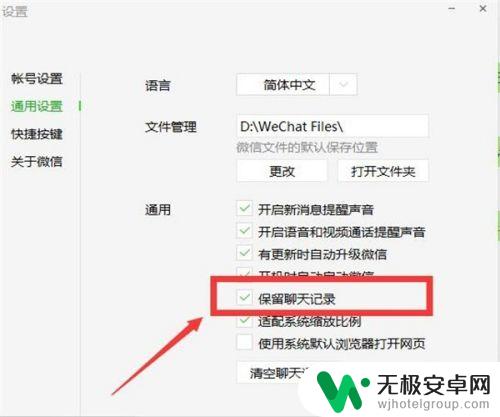
6.如果你使用的电脑不是你的个人电脑,处于隐私考虑。不需要保存聊天记录,你可以不勾选前面的复选框,很轻松就可以搞定。
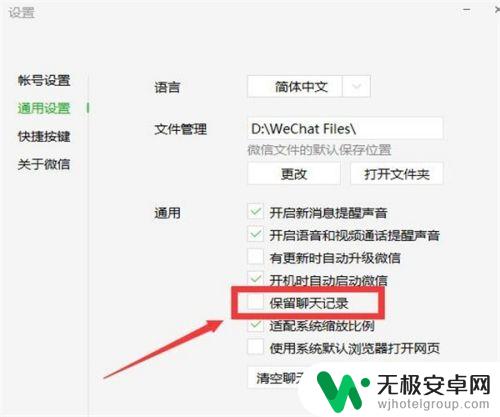
以上就是如何将手机微信和电脑微信信息同步的全部内容,如果你遇到了这种情况,可以尝试按照我的方法来解决,希望对大家有所帮助。










